Sagen Sie, was Sie über Windows wollen, Sie müssen zugeben, dass das Betriebssystem Beine hat. Nach all den Jahren und so vielen Versionen hat Windows jedoch endlich alle Tools, die Benutzer sofort benötigen. Nicht so.
Nach dem Beitrag der letzten Woche zu wichtigen zeitsparenden Anpassungen in Windows 8.1 fragte mich ein Leser, welche Windows-Version meine Lieblingsversion war. So sehr ich versucht war, auf "Windows 3.1" zu antworten - ich vermisse immer noch den Programm-Manager -, dass ich die aktuelle Version 8.1 den Vorgängerversionen vorgezogen habe.
Sofort begann ich über alle Mängel der aktuellen Version nachzudenken. Bei den meisten Windows-Benutzern steht die Gripe-Liste ganz oben auf dem Start des Betriebssystems. Es dauert nicht lange, bis alle PC-Programme mit Auto-Start-Apps aus dem Ruder laufen.
Mit den im Windows 8.1-Task-Manager integrierten Startverwaltungstools können Sie Programme deaktivieren oder entfernen, die beim Systemstart automatisch gestartet werden. Leider sind die Informationen und Optionen, die auf der Registerkarte Start des Task-Managers verfügbar sind, dürftig. Der Bildschirm wird oben in diesem Beitrag angezeigt.
Im Task-Manager ist es nicht immer leicht zu wissen, welche Programme automatisch gestartet werden sollen und welche nicht. Dies ist, wo Dienstprogramme wie das kostenlose Autoruns-Programm von SysInternals eingesetzt werden. Wenn Sie Informationen zu Ihren Start-Apps wünschen, werden Sie von Autoruns informiert alles was du wissen willst und noch einiges mehr.
Wie viele der besten kostenlosen Windows-Add-Ons gibt es Autoruns schon immer. Nachdem ich einige andere kostenlose Startprogramme für Windows ausprobiert habe, komme ich immer wieder zum Original. (Auf der technischen Support-Alarmseite von Gizmo Richards finden Sie eine große Auswahl an kostenlosen Windows-Starttools.)
Die Startoptionen des Task-Managers machen es einfach
Um den Task-Manager zu öffnen, drücken Sie die Windows-Taste (wenn Sie sich auf dem Desktop befinden), geben Sie "Task-Manager" (ohne Anführungszeichen) ein und drücken Sie die Eingabetaste. Wählen Sie die Registerkarte "Start", um eine Liste der Programme anzuzeigen, die bei jedem Start von Windows automatisch gestartet werden. Wenn Sie oben im Fenster keine Registerkarten sehen, klicken Sie auf "Weitere Details".
Wie der Bildschirm oben in diesem Beitrag zeigt, listet der Task-Manager den Namen, den Herausgeber, den Status und die Auswirkungen eines jeden Programms in eine von drei Kategorien auf: niedrig, mittel und hoch. Einige Einträge können darauf hinweisen, dass die Startauswirkungen des Programms "nicht gemessen" werden.
Um zu verhindern, dass eine Ihrer Autostart-Apps beim Start von Windows ausgeführt wird, wählen Sie sie aus und klicken Sie auf die Schaltfläche Deaktivieren am unteren Rand des Fensters. Sie können auch mit der rechten Maustaste auf die Option klicken und entweder "Dateispeicherort öffnen", "Online suchen" oder "Eigenschaften" auswählen.

Wenn Sie die Suchoption auswählen oder das Dialogfeld "Eigenschaften" des Programms öffnen, finden Sie weitere Informationen zur App. Vielleicht können Sie anhand dieser Informationen feststellen, ob Sie das Programm zum automatischen Start benötigen, und vielleicht auch nicht.
Noch wichtiger ist, dass die Startliste des Task-Managers nicht die ganze Geschichte erzählt. Um einen vollständigen Überblick über den Systemstart zu erhalten, installieren Sie Autoruns und starten Sie es, indem Sie die Windows-Taste drücken (wenn Sie sich auf dem Desktop befinden), "autoruns.exe" eingeben und die Eingabetaste drücken.
Das Dienstprogramm zeigt alle Programme, Gerätetreiber, Codecs und Prozesse an, die beim Starten des Systems automatisch ausgeführt werden. Die Standardansicht für Autoruns ist die Registerkarte "Alles". Wählen Sie die Registerkarte Anmelden, um nur die Autostart-Programme Ihres PCs anzuzeigen.

Wählen Sie einen Eintrag aus, um Informationen dazu unten im Autoruns-Fenster anzuzeigen. Um zu verhindern, dass ein Programm automatisch gestartet wird, deaktivieren Sie es. Beachten Sie, dass Sie Administratorrechte benötigen, um die Änderung vorzunehmen.
Wenn Sie in Autoruns mit der rechten Maustaste auf ein Programm klicken, werden Optionen zum Löschen oder Kopieren des Eintrags angezeigt, Sie können zu dem Eintrag oder Bild springen, online suchen oder das Eigenschaftendialogfeld der App öffnen. Wenn Sie den kostenlosen Process Explorer von SysInternals installiert haben, können Sie auch den Programmeintrag in diesem Dienstprogramm öffnen. Als ich dieses Feature auf einem Windows 8.1-Laptop getestet habe, öffnete es leider den Eigenschaftendialog des Programms und nicht den Process Explorer-Eintrag.
Ähnliche Beiträge
- Zum Schluss kommen noch die Windows 8.1-Tablets
- Microsoft behebt Windows 8.1-Probleme im Februar-Update
- Windows 8 übersteigt die 200M-Lizenzmarke
Autoruns listet 18 Kategorien von Startaktivitäten auf, einschließlich geplanter Aufgaben, Dienste und Gadgets für die Seitenleiste. Die Registerkarten Druckmonitore und -treiber sind praktisch, aber ich verbringe die meiste Zeit im Programm auf der Registerkarte Anmelden.
Standardmäßig filtert Autoruns die Windows-Starteinträge aus gutem Grund. Das Deaktivieren des falschen Startvorgangs kann zu Verwüstungen in Ihrem System führen, einschließlich der Funktionsunfähigkeit. Um diesen Filter zu deaktivieren, klicken Sie oben im Autoruns-Fenster auf "Optionen", wählen Sie "Filteroptionen" und deaktivieren Sie "Windows-Einträge ausblenden".
Viele Windows-Benutzer möchten lieber geduldig auf Windows warten, als mit dem Task-Manager oder einem anderen Programm die Autostart-Apps ihres PCs zu gewinnen. Wenn Sie nicht so ungern dulden, können die wenigen Minuten, die Sie mit der Installation und Verwendung von Autoruns verbringen, Ihre Arbeitstage für Monate oder Jahre verkürzen.









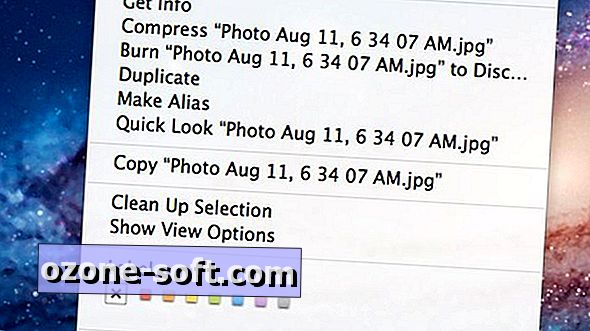



Lassen Sie Ihren Kommentar